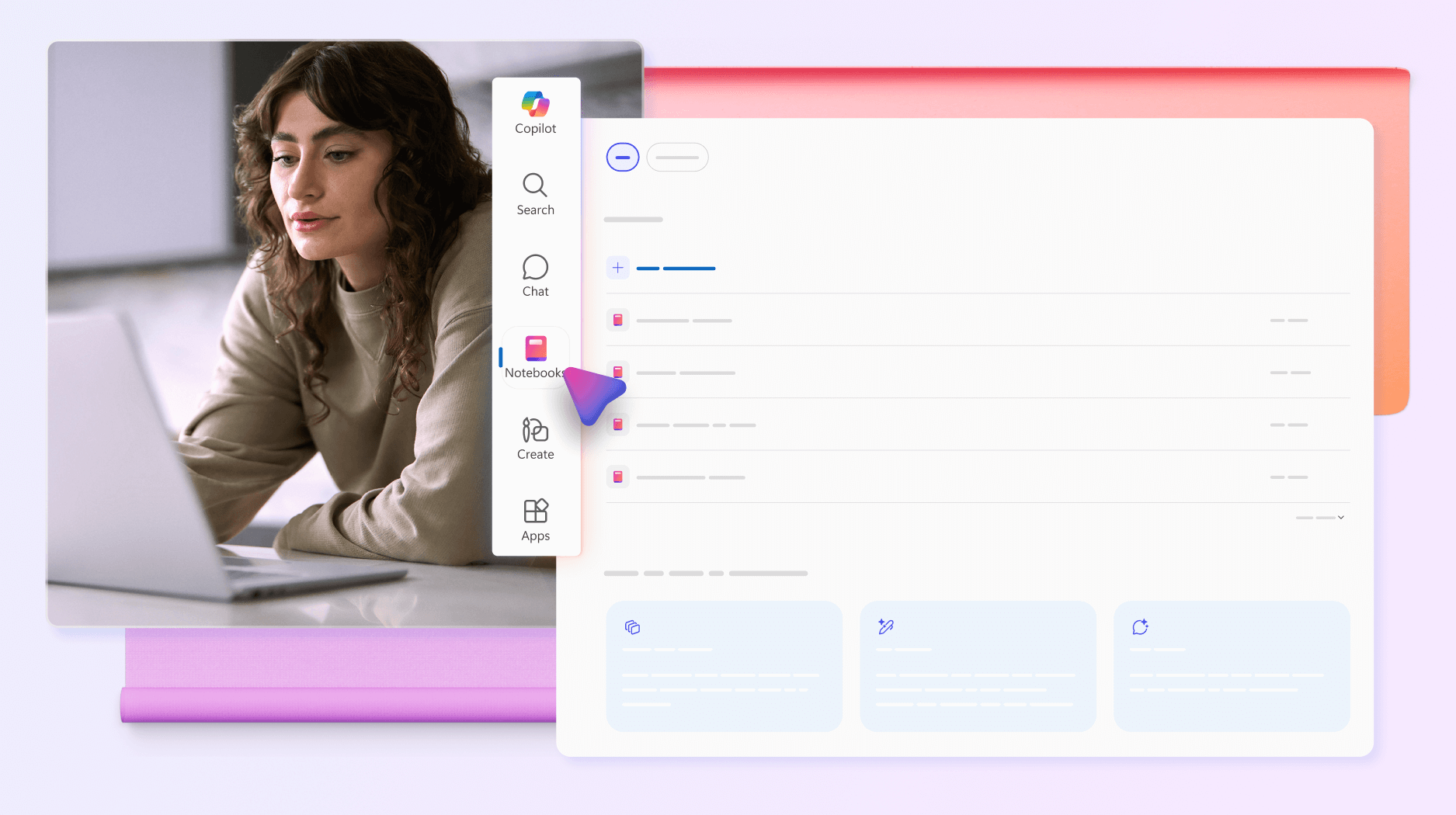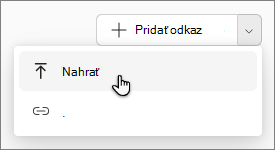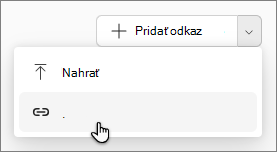Predstavujeme Copilot #x1 – vlastný poznámkový blok s technológiou AI zameraný na obsah, ktorý je dôležitý pre vašu úlohu. Spojte všetky relevantné zdroje vrátaneCopilot Chat, súborov, strán, poznámok zo schôdze, prepojení a ďalších zdrojov na jednom mieste. Počas práce s Copilot dostávajte prioritné odpovede prispôsobené obsahu poznámkového bloku a pokračujte v pridávaní odkazov, ktoré sa budú priebežne aktualizovať v reálnom čase počas vývoja projektu.
Poznámka: Na používanie CopilotPoznámkové bloky sa vyžaduje licencia Microsoft 365 Copilot, ktorá sa práve zavádza. Okrem toho musia mať účty licenciu SharePoint alebo OneDrive (plán služieb), aby mohli vytvárať poznámkové bloky. Copilot Poznámkové bloky nie je k dispozícii pre osobné kontá Microsoft, ako sú predplatitelia Microsoft 365 Personal a Family. Získajte ďalšie informácie o licenciách na Microsoft 365 Copilotaplánoch Microsoft 365 Copilot.
Výhody Poznámkové bloky
-
Zhromaždenie obsahu: Spojte všetky svoje Copilot chaty, súbory v Microsoft 365, strany, poznámky zo schôdze a ďalšie informácie do poznámkového bloku.
-
Získanie odpovedí: Kladenie otázok a Copilot môže analyzovať obsah poznámkového bloku s cieľom nájsť odpovede, identifikovať kľúčové motívy a nakresliť prehľady.
-
Inteligentnejší koncept: Navrhnite niečo nové s Copilot na základe obsahu v poznámkovom bloku.
Kde nájsť Poznámkové bloky
Prihláste sa do microsoft365.com/copilot pomocou svojho pracovného alebo školského konta. V ľavom dolnom rohu obrazovky by sa malo zobraziť vaše meno a obrázok. Poznámkové bloky sa nachádza na ľavej strane strany.
Používanie Poznámkové bloky
-
Vyberte Poznámkové bloky.
-
Na domovskej stránkePoznámkové bloky vyberte položku Vytvoriť prvý poznámkový blok.
Poznámka: Ak ste predtým vytvorili iné poznámkové bloky, na domovskej stránke poznámkových blokov vyberte položku Nový poznámkový blok.
-
Na domovskej stránkePoznámkové bloky vyberte položku Vytvoriť prvý poznámkový blok.
-
Zadajte nový názov poznámkového bloku.
-
V časti Pridať odkazy môžete pridať odkazy niekoľkými rôznymi spôsobmi:
-
Vyhľadávanie – do panela hľadania zadajte názov konkrétneho odkazu a potom vyberte položku Pridať.
Tip: Ak si pamätáte len časť názvu, zadajte ju a funkcia Copilot navrhne odkazy, z ktorého si môžete vybrať.
-
OneDrive – vyberte ikonu OneDrivu.
-
Návrhy – Copilot navrhne odkazy, ktoré môžete pridať. Vyberte ľubovoľnú položku zo zoznamu. Môžete vybrať viacero odkazov.
-
-
Vyberte položku Vytvoriť.
-
Vyberte Poznámkové bloky.
-
Na domovskej stránkePoznámkové bloky v časti Vaše poznámkové bloky vyberte poznámkový blok, s ktorými chcete pracovať.
-
Odkazy môžete pridať niekoľkými rôznymi spôsobmi:
-
Vyhľadávanie – vyberte položku Pridať odkaz. Do vyhľadávacieho panela zadajte názov konkrétneho odkazu a potom vyberte položku Pridať.
Tip: Ak si pamätáte len časť názvu, zadajte ju a funkcia Copilot navrhne odkazy, z ktorého si môžete vybrať.
-
OneDrive – vyberte položku Pridať odkaz a potom výberom ikony OneDrivu otvorte priečinok OneDrive.
-
Návrhy – vyberte položku Pridať odkaz. Copilot navrhne odkazy, ktoré môžete pridať. Vyberte ľubovoľnú položku zo zoznamu. Môžete vybrať viacero odkazov.
-
Nahrať – použite rozbaľovaciu ponuku vedľa položky Pridať odkaz a potom vyberte položku Nahrať.
-
Prepojenie – použite rozbaľovaciu ponuku vedľa položky Pridať odkaz a potom vyberte položku Prepojenie
Poznámka: Prepojenia na podporované typy súborov v rámci konta Microsoft 365 je možné pridať a uzemniť, ale všetky ostatné prepojenia vrátane webových prepojení nie sú podporované.
-
-
Vyberte položku Vytvoriť.
Ďalšie spôsoby práce s Zápisníky Copilota
Pridanie referenčných súborov do Zápisníky Microsoft 365 Copilota
Zadanie vlastných pokynov pre poznámkový blok Microsoft 365 Copilot